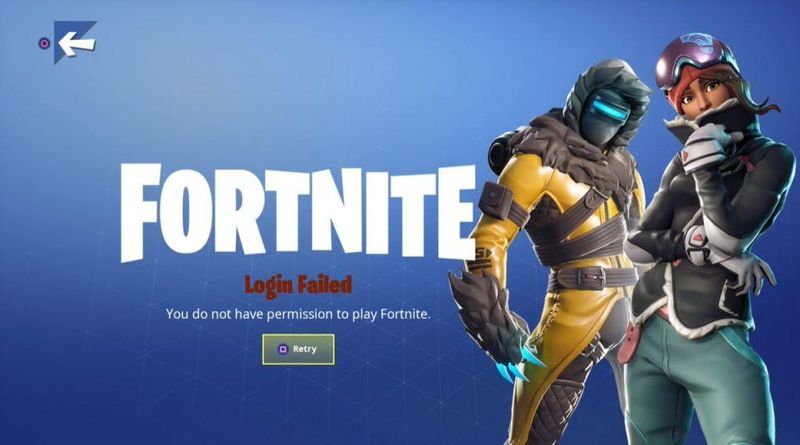
Dostali ste pri spustení hry správu Nemáte povolenie hrať Fortnite? Chyba je mätúca a nepríjemná. Nebojte sa, nie ste sami. Tento príspevok vám pomôže vyriešiť chybu.
Ak sa vám tento príspevok páči, zadajte ho DRIVEEASY v sekcii PODPORTE TVORCU, aby ste nás podporili! Veľa lásky!
Vyskúšajte 2 opravy:
Oprava 1: Zrušte prepojenie e-mailu, ktorý ste predtým používali
Chyba môže súvisieť s vaším predchádzajúcim účtom. Ak je váš účet Epic Games prepojený s inými účtami, môžete splniť túto chybu Nemáte povolenie hrať Fortnite. Zdá sa, že problém pochádza z nesúladu medzi účtami.
Takže odpojenie e-mailu, ktorý ste použili predtým, vám môže pomôcť opraviť chybu. Nasleduj kroky:
- Prihláste sa do hry a kliknite Prepojené účty .
- Začiarknite všetky možnosti na prepojenie účtu Epic Games. Zakázať ich.
- Kliknite na možnosť Xbox a prihláste sa.
Ak si nepamätáte, ktorý e-mail ste použili pre Epic Games, môžete kliknúť zabudol si heslo? a poslať vám ho na každý starý e-mail, ktorý máte.

- Keď nájdete e-mail, prihláste sa a zrušte prepojenie s dlho zabudnutým účtom Epic.
- Prihláste sa do účtu Epic Games, ku ktorému ho chcete priradiť, a pripojte sa.
Oprava 2: Aktualizujte svoju hru
Ak ste hru veky neaktualizovali a stretávate sa s týmto problémom, môžete aktualizovať svoje záplaty hry. Keďže je viac ako pravdepodobné, že ide o problém so serverom a existuje aj nejaký problém, ktorý bráni prihláseniu používateľov, skupina vývojárov Fortnite by problém vyriešila v najnovšej verzii.
Bonus: Aktualizujte si ovládač
Ak chcete získať lepší herný zážitok, je veľmi dôležité aktualizovať ovládače. Windows 10 vám nie vždy poskytne najnovšiu verziu. Ale so zastaranými alebo nesprávnymi ovládačmi sa môžete stretnúť s problémami, ako je nespustenie alebo čierna obrazovka.
Existujú dva spôsoby aktualizácie ovládača: manuálne a automaticky.
Možnosť 1 – Manuálne – Na aktualizáciu ovládačov týmto spôsobom budete potrebovať určité počítačové zručnosti a trpezlivosť, pretože musíte nájsť presne ten správny ovládač online, stiahnuť si ho a nainštalovať krok za krokom.
ALEBO
Možnosť 2 – automaticky (odporúča sa) – Toto je najrýchlejšia a najjednoduchšia možnosť. Všetko sa to robí len niekoľkými kliknutiami myšou – jednoduché, aj keď ste počítačový nováčik.
Možnosť 1 - Stiahnite a nainštalujte ovládač manuálne
Grafické ovládače si môžete stiahnuť na oficiálnej webovej stránke výrobcu. Vyhľadajte model, ktorý máte, a nájdite správny ovládač, ktorý vyhovuje vášmu konkrétnemu operačnému systému. Potom stiahnite ovládač manuálne.
Možnosť 2 – Automaticky aktualizovať ovládače
Ak nemáte čas alebo trpezlivosť na manuálnu aktualizáciu grafických ovládačov, môžete to urobiť automaticky pomocou Vodič Easy .
Driver Easy automaticky rozpozná váš systém a nájde preň správne ovládače. Nemusíte presne vedieť, na akom systéme váš počítač beží, nemusíte riskovať stiahnutie a inštaláciu nesprávneho ovládača a nemusíte sa báť, že sa pri inštalácii pomýlite.
Ovládače môžete aktualizovať automaticky buď pomocou ZADARMO alebo Pre verzia Driver Easy. Ale s verziou Pro to trvá len 2 kliknutia (a získate plnú podporu a a 30-dňová záruka vrátenia peňazí ):
- Spustite Driver Easy a kliknite na Skenovanie teraz tlačidlo. Driver Easy potom prehľadá váš počítač a zistí všetky problémové ovládače.

- Kliknite na Aktualizovať tlačidlo vedľa označeného ovládača, aby sa automaticky stiahla správna verzia tohto ovládača, potom ho môžete nainštalovať manuálne (môžete to urobiť s BEZPLATNOU verziou).
Alebo kliknite Aktualizovať všetko automaticky stiahnuť a nainštalovať správnu verziu všetky ovládače, ktoré vo vašom systéme chýbajú alebo sú zastarané. (To si vyžaduje Verzia Pro ktorý prichádza s plnou podporou a 30-dňovou zárukou vrátenia peňazí. Po kliknutí na tlačidlo Aktualizovať všetko sa zobrazí výzva na inováciu.)
 Poznámka : Ak máte nejaké problémy pri používaní Driver Easy, neváhajte kontaktovať náš tím podpory na adrese .
Poznámka : Ak máte nejaké problémy pri používaní Driver Easy, neváhajte kontaktovať náš tím podpory na adrese . - Fortnite
Ak je to potrebné, nezabudnite pripojiť adresu URL tohto článku, aby ste získali účelnejšie a efektívnejšie pokyny.
Dúfame, že vám tento článok pomohol vyriešiť chybu Nemáte povolenie hrať Fortnite. Ak máte nejaké otázky alebo návrhy, zanechajte komentár nižšie a my sa pokúsime pomôcť.
|_+_|




![[Stiahnutie] Ovládač adaptéra Insignia USB 2.0 na Ethernet](https://letmeknow.ch/img/driver-install/43/insignia-usb-2.jpg)



